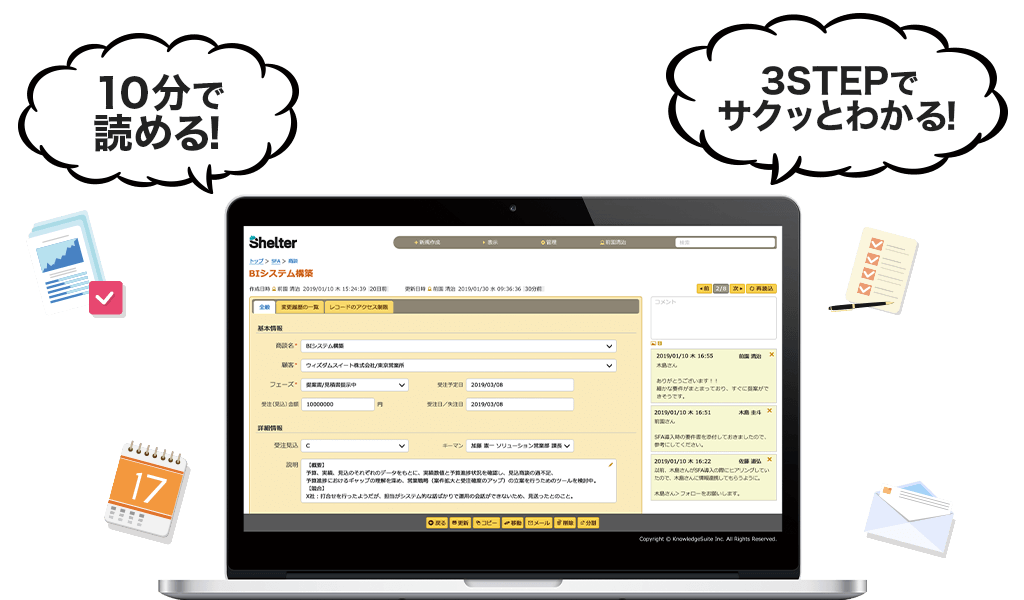新型コロナウイルスの影響でオフィスに依存しない働き方であるテレワークが浸透しつつあるとされていますが、実際のところ平日外に出てみるとたくさんのサラリーマンが往来を歩き、いまだに電車は混雑したままなのが現状です。
もちろん、働いている全ての人がテレワークできるわけではありませんが、中には「自分の仕事ってテレワークでもいいのでは?」とモヤモヤしながら出社している人も多くいるはずです。
そんなモヤモヤを抱えている方が今すぐテレワークを始められるように、テレワークに必須ともいえるツールを用途別に紹介します。どれも無料で導入できるツールとなっているので、まずは少人数で試して徐々に社内に浸透させていけば、気づいたらテレワークが始まっている…かもしれません。
【この記事の内容】
無料のビジネスチャットツールは『Slack』
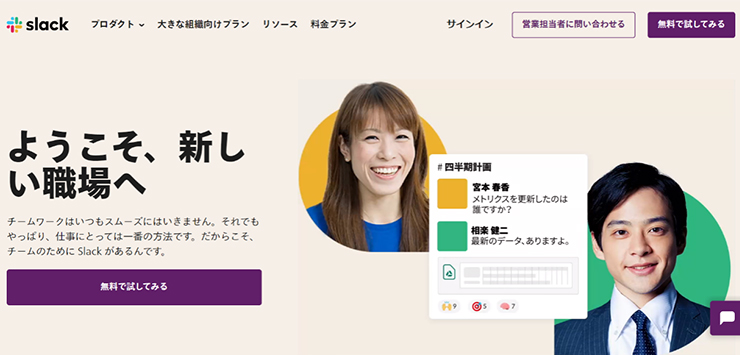
テレワークをするには、出社せずとも社内の人と気軽にコミュニケーションが取れる方法がなければいけません。そういった問題を解決してくれるのがビジネスチャットツールです。『Slack』は150ヵ国以上、75万社の企業で利用されているビジネスチャットツールの定番です。
『Slack』では個人同士のチャットだけでなく、社内、社外問わず許可されたメンバーのみが参加できるチャンネルを作成してやり取り可能です。
無料版でも多くの機能を利用できるため、テレワーク初心者には最適なツールと言えます。
特長
・シンプルかつ直感的なUI
・2200以上のITツールと連携可能
・電話機能やビデオ会議機能付き
・スタンプや絵文字などが豊富でカジュアルなコミュニケーションも可能、オリジナルスタンプが作れる機能も
オンライン営業・会議ツールのオススメ『VCRM』『Zoom Meetings』『Whereby』
1on1のオンライン営業に適しているのが『Zoom Meetings』
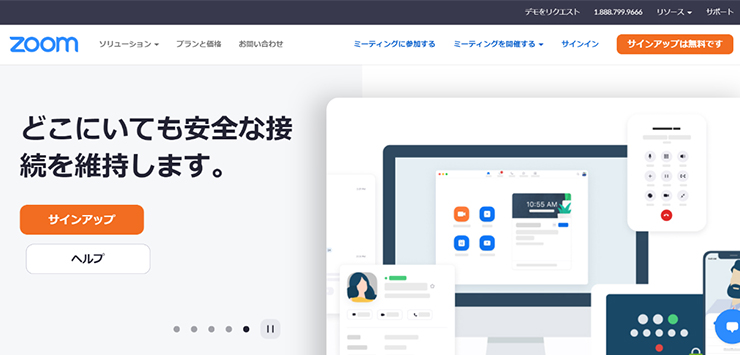
新型コロナウイルスの流行をきっかけに一気に日本でも認知度が上がったオンライン会議ツール『Zoom』ですが、2人までの会議であれば時間無制限で利用できるため営業などのビジネスシーンにも活用可能です。
デメリットとして、通話するために利用者全員が『Zoom』のアプリをPC・スマホにインストールする必要があり若干利便性に欠けています。また、無料版の場合は3人以上の会議になると40分間の時間制限があるため、その場合は後述する別ツールの活用をオススメします。
特長
・音声品質や画質が優れている
・二人までの会議なら無制限で利用可能
・画面共有機能で営業資料共有もバッチリ
・無料版の場合3人以上の会議は40分の制限有り
インストール不要で3人以上の会議なら『Whereby』
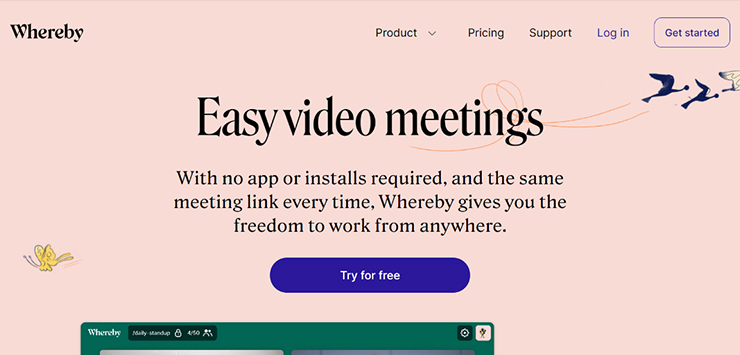
公式サイトを見ると、英語ばかりで少々ギョッとするかもしれませんが、世界中のベンチャーや中小企業を中心に利用されている会議ツールが『Whereby』です。Zoomとの違いとして、無料版でも4人までの会議なら時間無制限で使用できることと、アプリをインストールする必要がなくブラウザのみで完結できることが挙げられます。
明確なデメリットとしては、一部ブラウザ(Internet ExplorerとSafari)に対応していないぐらいです。『Whereby』はURLを共有するだけで即座にビデオ会議を始められるので、スピード感の求められるビジネスの場面で大活躍間違いなしです。
特長
・アプリのインストール不要でホストがURLを共有するだけで即座に会議が始められる
・4人までなら時間無制限で利用可能
・部外者が参加できないようルームのロック機能あり
10日間無料で営業にも・会議にも…『VCRM』
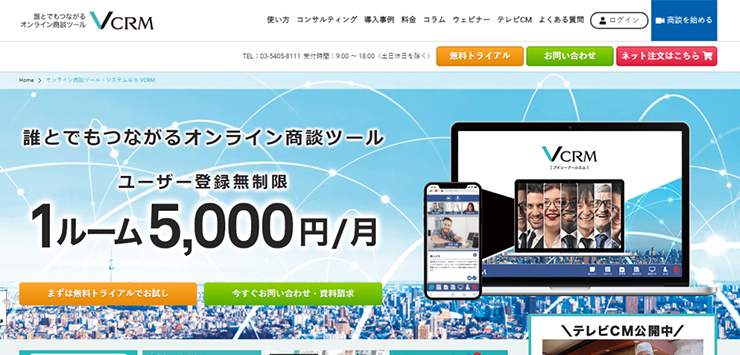
『VCRM』は社内会議にも使えるオンライン商談ツールで、事前インストールは不要。
テレアポからそのままオンライン商談に移行したり、事前にURLを案内して約束の時間に商談を開始することもできます。
また、『VCRM』で行ったオンライン商談は録画・録音が可能なので、顧客のニーズの再確認、提案方法の改善、新人教育への活用まで幅広いメリットがあります。
無料トライアルは10日間限定ですが、ユーザー数無制限で他の有料WEB商談ツールと比較すると、リーズナブルに利用できるため本格的なWEB商談ツールをお求めの場合はぜひ検討してみましょう。
特長
・ユーザー数無制限
・商談、会議、採用面接など様々な用途に
・商談を成約に導く様々な機能
・資料の事前アップロードでトークがスムーズに
業務の進捗管理は『Trello』で行おう
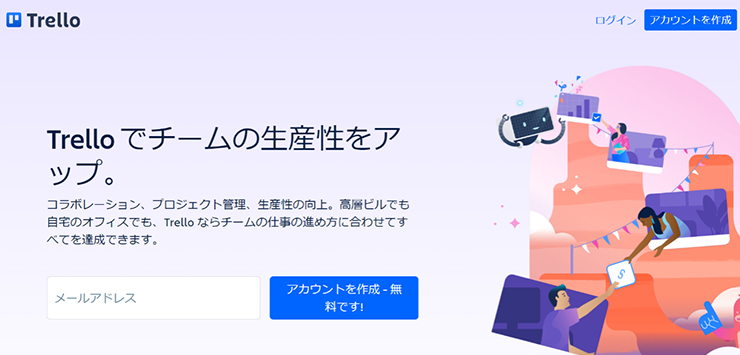
テレワークでオフィスにいないと同じ部署の同僚が現在何の業務をしているのか、今仕事を振ってもいいのかがイマイチよくわかりませよね。そういった課題を解決してくれるのが進捗管理ツール『Trello』です。複数人のタスクと進捗を一元管理でき、タスクごとに担当社員の割当てなども可能となっています。
先ほど紹介した『Slack』との連携も可能なため、例えば『Trello』上でタスクの追加や削除があった場合、自動で『Slack』に通知が来るように設定することもできます。最大のメリットとしては、無料版でもユーザー数無制限で利用することができ、運用法次第では無料版で十分と思えてしまうほど、使い倒せてしまう太っ腹なツールです。
また最近『Trello』の一部ユーザーのデータが流出してしまったことが話題になりましたが、こまめに設定を確認しながら利用することで、このような事故は防ぐことができます。
特長
・社員のタスクをカード形式で簡単に管理できる
・ドラッグ&ドロップで操作できる直感的なUI
・無料版で使える機能が多い
クラウドストレージのオススメ『One Drive』『Google Drive』
クラウドストレージはMicrosoft Officeユーザーなら『OneDrive』
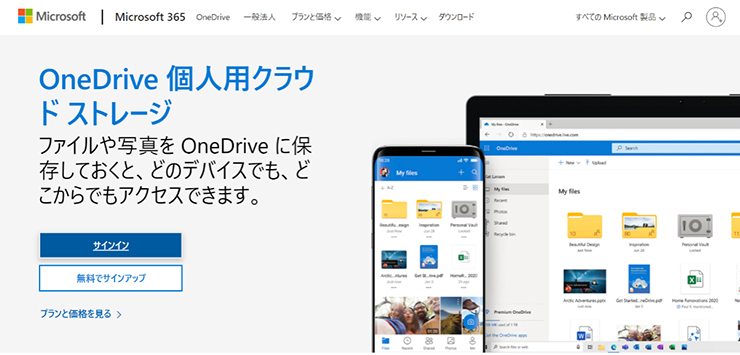
保存しておきたいファイルや共有したいファイルはクラウドストレージで管理すれば、家にいようが会社にいようが、誰でもすぐに目的のファイルへアクセスし、情報を共有できるのでテレワークの推進には必須と言えるでしょう。
特にMicrosoftが提供する『One Drive』はMicrosoft Officeユーザーであればなんと1TBもの容量を追加料金なしで利用可能となっています。正確に言えば無料のツールではありませんが、日本企業の多くが『Excel』や『PowerPoint』を使用していることを考えると、『One Drive』を活用できるユーザーは多いでしょう。
特長
・MS Officeユーザーなら無料で1TBまで利用可能
・『Excel』をはじめとしたOfficeソフトや『Slack』との連携ができる
Microsoft Officeが使えないなら『Google Drive』
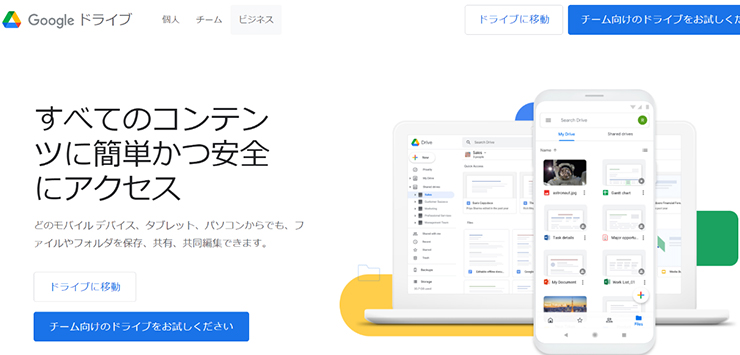
完全無料で15GBものストレージを利用できるのは『Google Drive』だけです。Microsoft Officeを使用していないのであれば、スプレッドシートをはじめ、様々なGoogleのサービスと連携できる『Google Drive』をオススメします。
また、Google Driveの最大の特徴は、ファイル共有時は作成者のドライブのみストレージが消費されることです。つまり、ファイルを共有されたユーザーはストレージを消費せずファイルにアクセスすることができるため、この特徴をうまく使えばストレージを節約することができます。
特長
・無料版のストレージは最大15GBまで
・様々なGoogleのサービスと連携可能
・ファイルを共有されたユーザーはストレージを消費しない
最後に
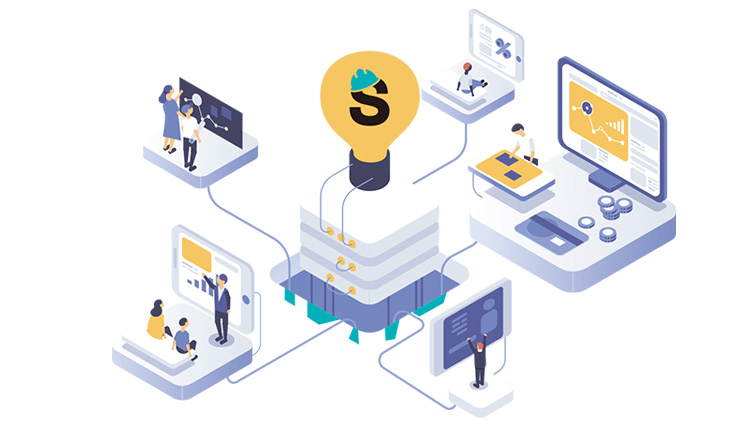
いかがでしたか?どれも無料で利用できる使いやすいツールになっているので、まずは自分で使い勝手を試してみてください。当コラムがツール選びのお役に立てたなら幸いです。
最後に、手前味噌ながら当社サービスの紹介をさせてください。
当社では、業務アプリケーション選択式導入サービス『Shelter即効アプリシリーズ』とオンライン商談ツール『VCRM』を提供しています。『Shelter即効アプリシリーズ』は自社の業務を効率化する業務アプリを選択して購入できるサービスで、「進捗管理」「人事管理」「顧客管理」など、様々な管理業務を効率化することができます。
「選択式」なため、不必要な機能を導入して無駄な費用が発生することがない上、会社ごとの業務内容や用途に応じて、導入初日から”即効”で使いこなせるようにUIをカスタマイズしてから納品しています。企業の“今すぐ”に応える『Shelter即効アプリシリーズ』についてご興味があればぜひ資料をご請求ください。